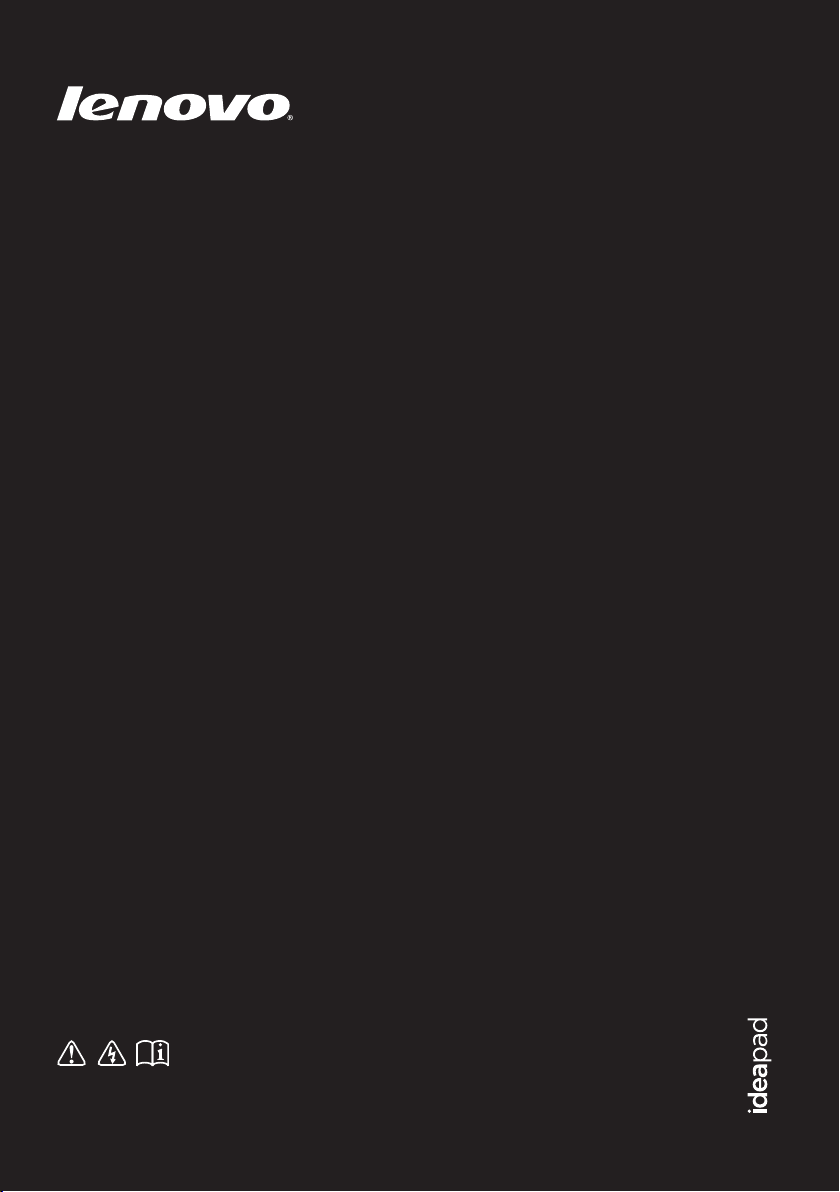
Lenovo IdeaPad
U310/U410
U310/U410 Touch
使用者手冊 V1.0
使用電腦前,請閱讀隨附手冊的安全注意事項和
重要要訣。
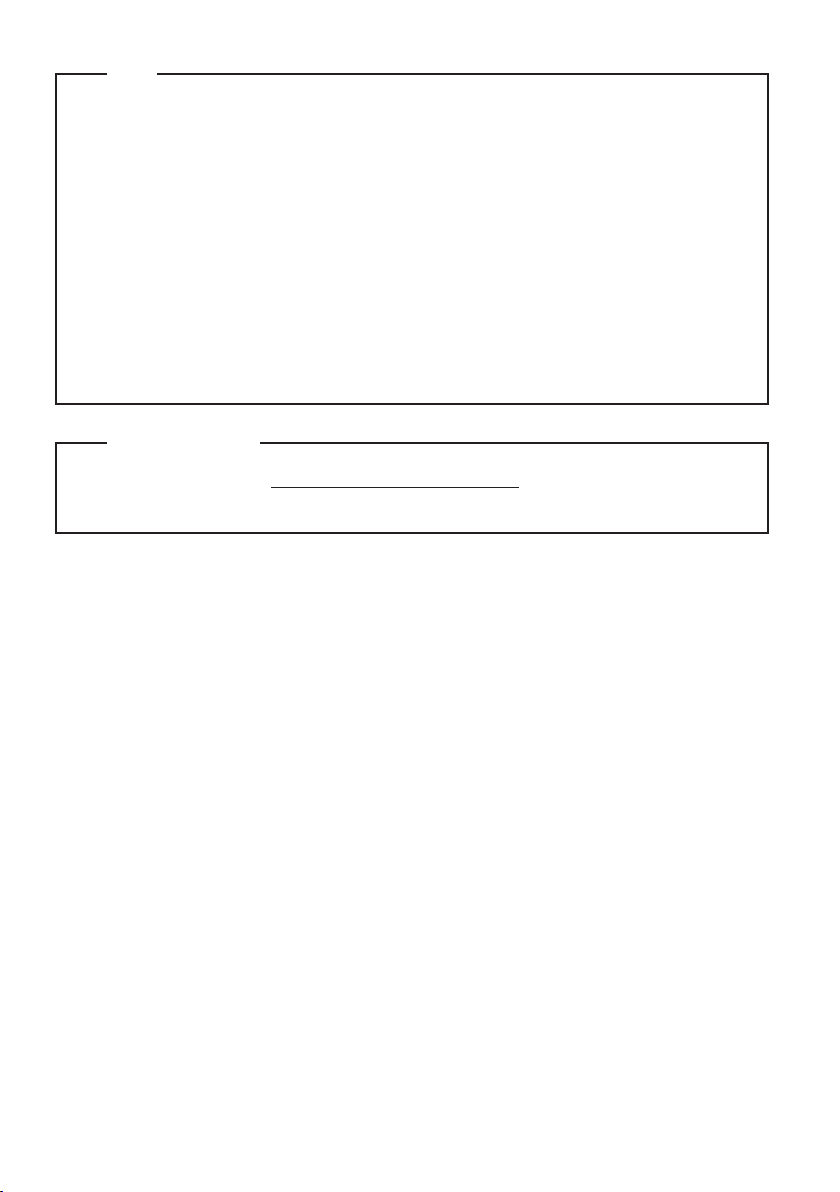
註
•
在使用本產品前,請務必首先閱讀 Lenovo 。
•
本手冊中的某些指示假設您使用的是 Windows® 8。如果您使用其他
Windows 作業系統,有些操作可能略有不同。如果您使用其他作業系
統,有些操作對您可能不適用。
•
本手冊中所述的功能適用於大部分機型。您的電腦可能沒有某些功能,
且/或您的電腦可能包括本使用者手冊未描述的功能。
•
除非另有說明,本手冊中的插圖均為 Lenovo IdeaPad U410/U410 Touch。
•
本手冊中的插圖可能與實際產品不同。請參考實際產品以取得正確資
訊。
法規注意事項
•
若要參閱,請造訪 http://support.lenovo.com,然後按一下 User
guides and manuals。
安全與一般資訊手冊
第一版(2012 年 12 月)
© 版權所有 Lenovo 2012。
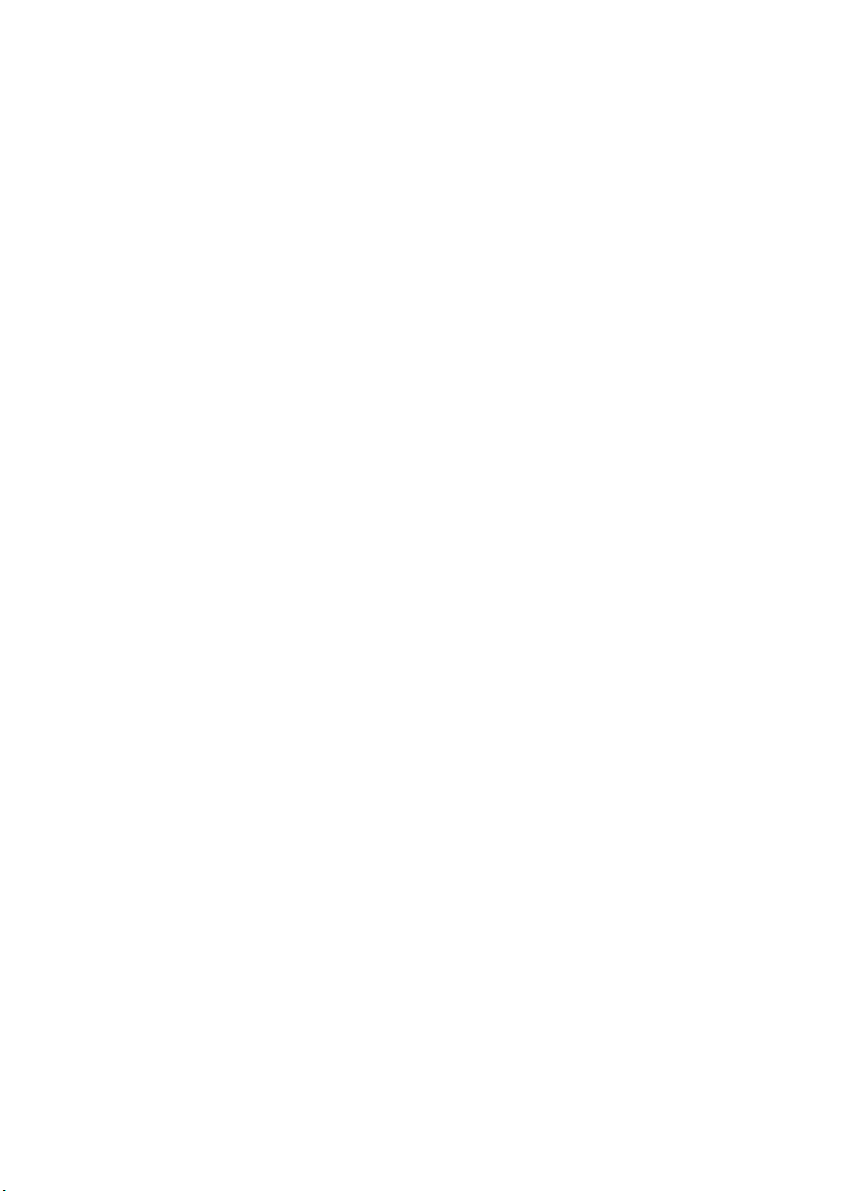
目錄
第 1 章:了解您的電腦.............................................................................. 1
頂視圖............................................................................................................................1
左側視圖........................................................................................................................4
右側視圖........................................................................................................................6
前視圖............................................................................................................................8
底視圖............................................................................................................................9
第 2 章:基本常識................................................................................... 11
首次使用......................................................................................................................11
使用 AC 整流器和電池..............................................................................................12
使用觸控板..................................................................................................................13
使用鍵盤......................................................................................................................14
連接外接式裝置..........................................................................................................17
特殊按鍵和按鈕..........................................................................................................20
系統狀態指示燈..........................................................................................................21
保護您的電腦..............................................................................................................23
第 3 章: 開始使用 Windows 8 ............................................................... 24
第一次設定作業系統..................................................................................................24
作業系統介面..............................................................................................................24
圖標..............................................................................................................................25
使電腦進入睡眠模式或關機......................................................................................27
觸控螢幕操作..............................................................................................................29
說明與支援..................................................................................................................32
第 4 章:連接網際網路............................................................................ 33
有線連接......................................................................................................................33
無線連接......................................................................................................................34
第 5 章:Lenovo OneKey Recovery 系統............................................. 36
第 6 章: 疑難排解................................................................................... 38
常見問題......................................................................................................................38
疑難排解......................................................................................................................41
商標......................................................................................................... 46
i
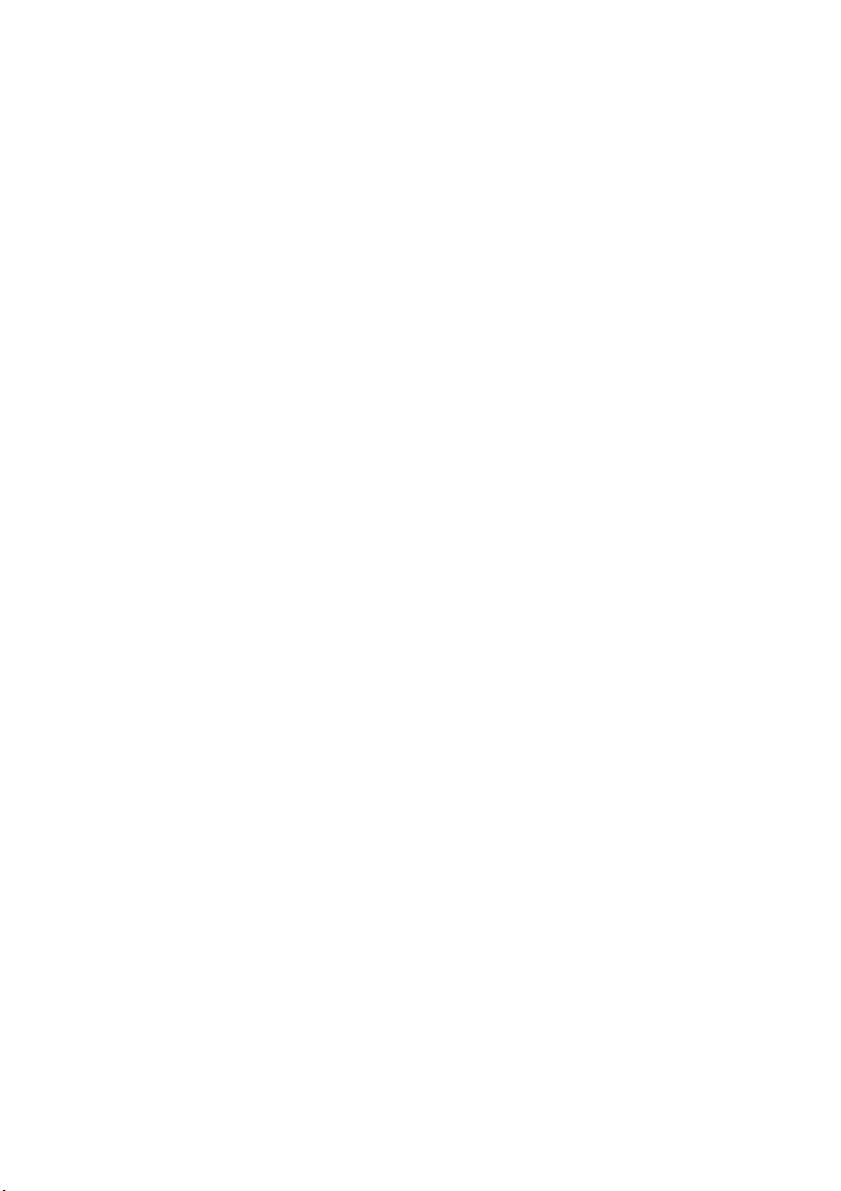
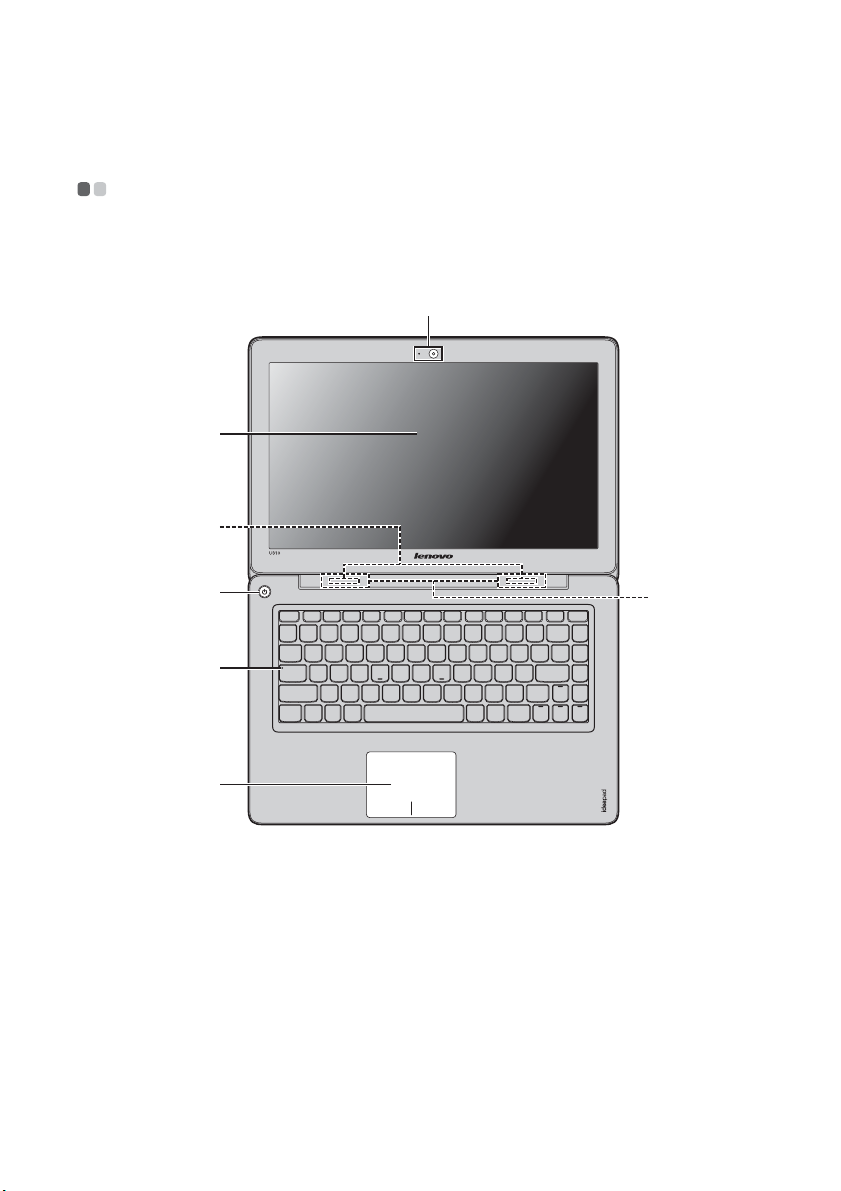
第 1 章:了解您的電腦
頂視圖 - - - - - - - - - - - - - - - - - - - - - - - - - - - - - - - - - - - - - - - - - - - - - - - - - - - - - - - - - - - - - - - - - - - - - - - - - - - - - - - - - - - - - - - - - - - - - - - - - - - - - - - - - -
U310/U310 Touch
a
b
c
d
e
f
g
1
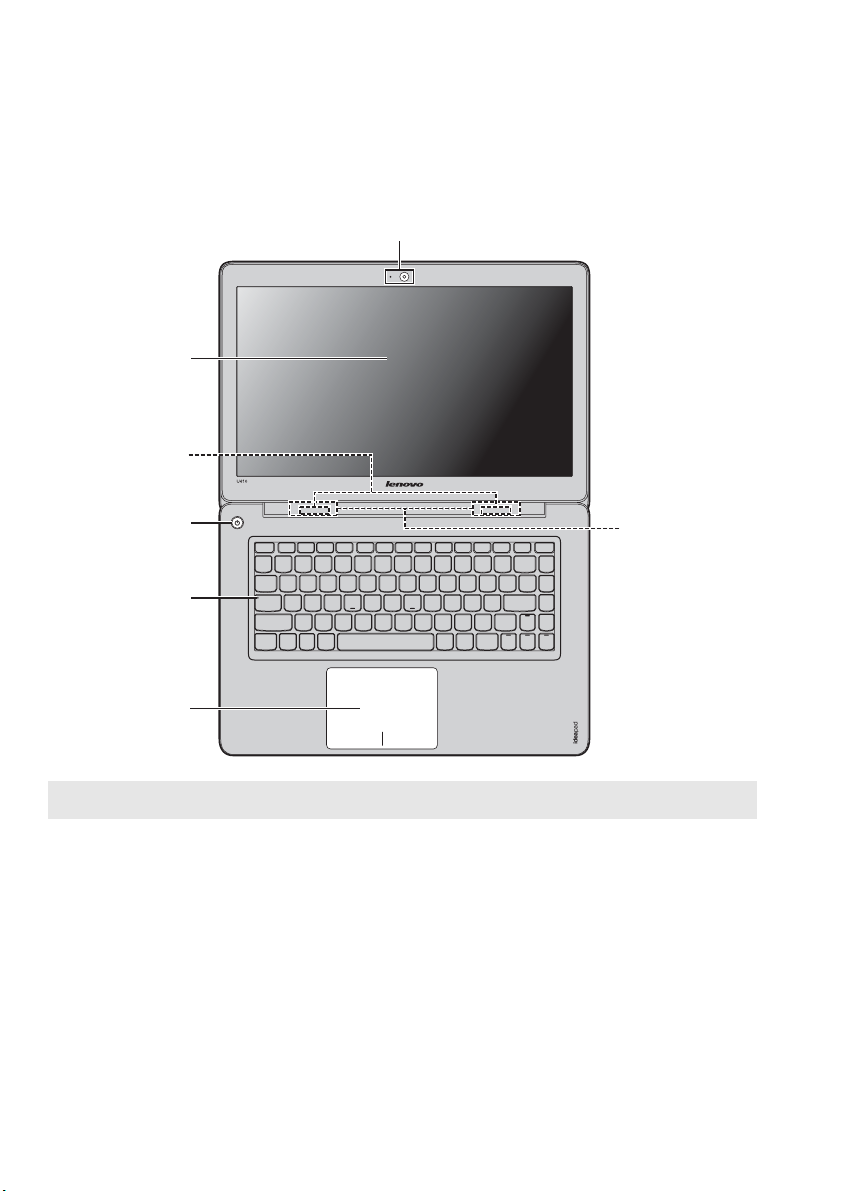
第 1 章:了解您的電腦
U410/U410 Touch
b
c
a
d
g
e
f
註: 本手冊中的插圖可能與實際產品不同。 請參考實際產品以取得正確資訊。
請注意:
• 請勿將顯示面板打開超過 130 度。合上顯示面板時,請小心不要讓筆或其他任何物體夾在顯
示面板與鍵盤之間。否則可能會損壞顯示面板。
• 虛線範圍內的零件已安裝在電腦內部。
2
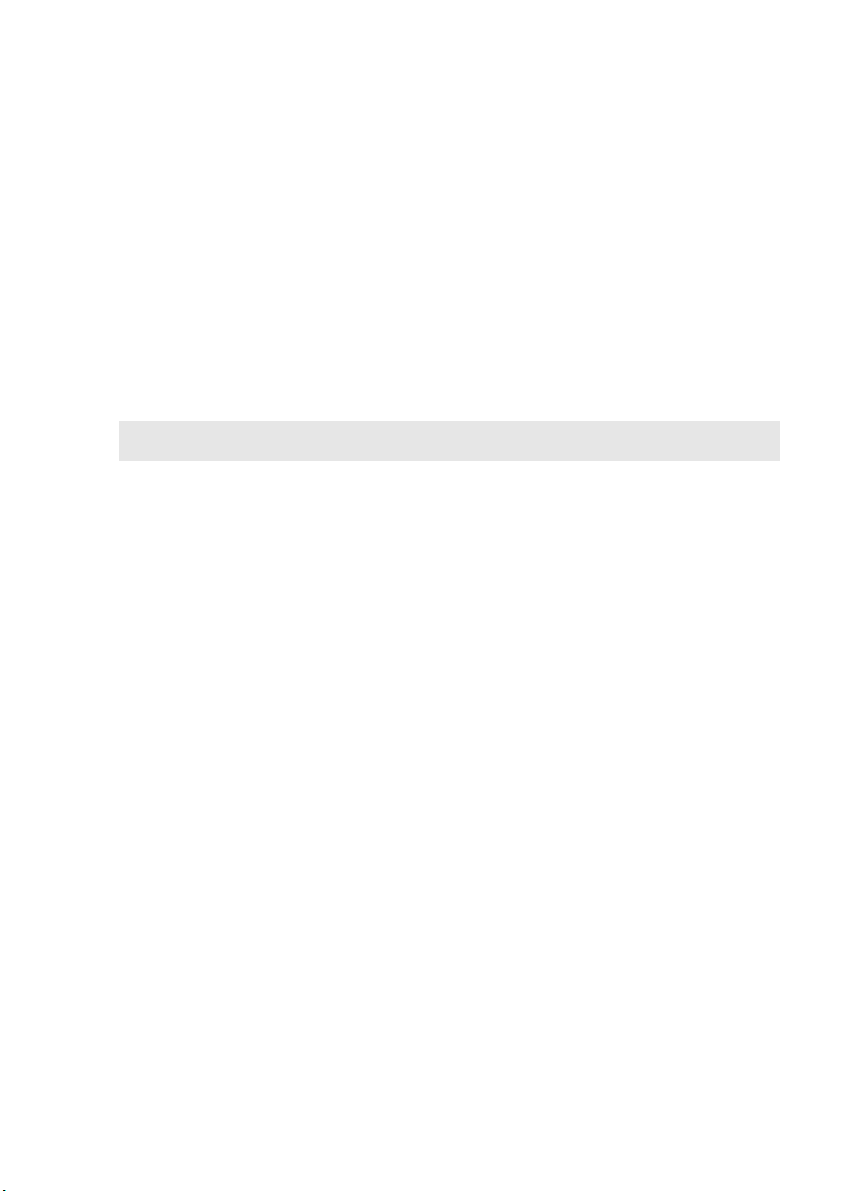
第 1 章:了解您的電腦
a
內建攝影機
b
電腦顯示器
c
無線模組天線
d
電源按鈕
e
系統狀態指示燈
f
觸控板
註: 如需詳細資訊,請參閱第 13 頁的 “使用觸控板”。
g
喇叭
使用攝影機進行視訊通訊。
LCD 顯示器具有 LED 背景光,可提供明亮的視覺輸出。
內建天線可確保無線通訊無線電達到最佳接收效果。
按下此按鈕開啟電腦。
如需詳細資訊,請參閱第 21 頁的 “系統狀態指示燈”。
觸控板功能與傳統滑鼠相同。
立體聲喇叭可帶來令人震撼的音質。
3
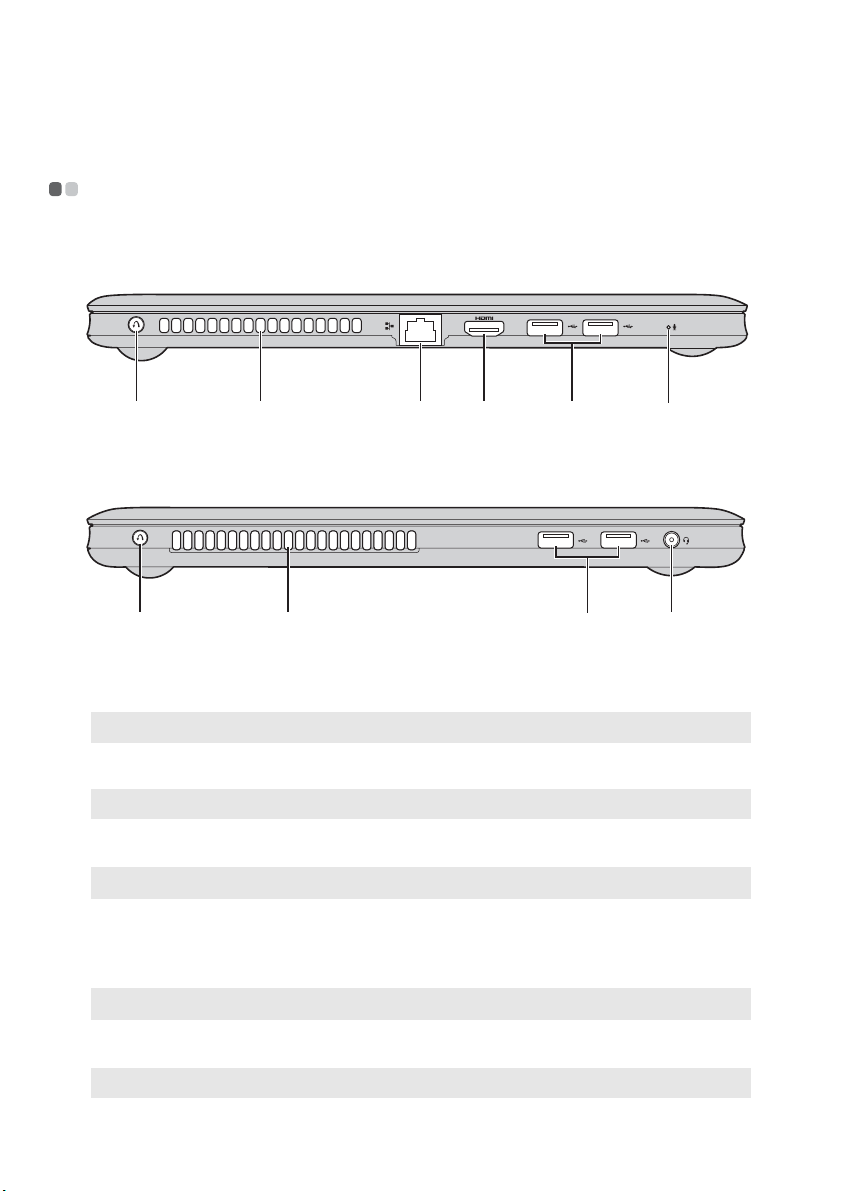
第 1 章:了解您的電腦
d
左側視圖 - - - - - - - - - - - - - - - - - - - - - - - - - - - - - - - - - - - - - - - - - - - - - - - - - - - - - - - - - - - - - - - - - - - - - - - - - - - - - - - - - - - - - - - - - - - - - - - - - - - - -
U310/U310 Touch
ab cdeg
U410/U410 Touch
ab ef
a
Novo 按鈕
註: 如需詳細資訊,請參閱第 36 頁的 “第 5 章:Lenovo OneKey Recovery 系統”。
b
散熱孔
註: 請確認散熱孔並未堵塞,否則可能發生電腦過熱的情況。
c
RJ-45 埠
註: 如需詳細資訊,請參閱第 33 頁的 “有線連接”。
HDMI 埠
e
USB 埠
註: 如需詳細資訊,請參閱第 18 頁的 “連接 USB 裝置”。
f
組合音訊插孔
註: 如果連接了第三方耳機,由於不同的工業標準,可能不支援錄音。
電腦關機時,按下此按鈕啟動 Lenovo OneKey Recovery 系
統或 BIOS 設定公用程式,或進入開機選單。
散發內部熱量。
此埠將電腦連接到乙太網路。
連接到電視機或顯示器等具有 HDMI 輸入的裝置。
連接到 USB 裝置。
連接到耳機。 組合音訊插孔不支援傳統麥克風。
4
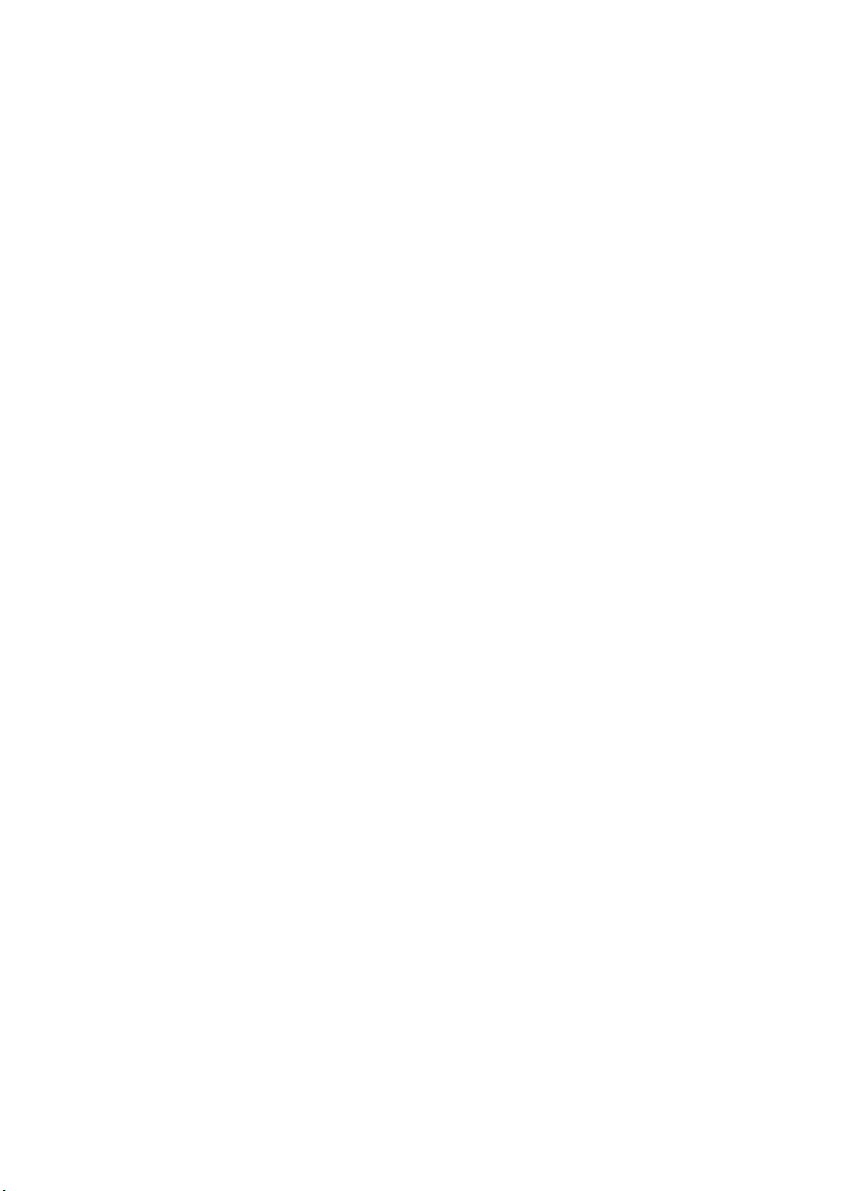
第 1 章:了解您的電腦
g
內建麥克風
內建麥克風 (降低雜訊)可用於視訊會議、配音或簡單的
錄音。
5

第 1 章:了解您的電腦
右側視圖 - - - - - - - - - - - - - - - - - - - - - - - - - - - - - - - - - - - - - - - - - - - - - - - - - - - - - - - - - - - - - - - - - - - - - - - - - - - - - - - - - - - - - - - - - - - - - - - - - - - - -
U310/U310 Touch
bc d
U410/U410 Touch
aecfgd
a
內建麥克風
b
組合音訊插孔
註: 如果連接了第三方耳機,由於不同的工業標準,可能不支援錄音。
c
USB 埠
註: 如需詳細資訊,請參閱第 18 頁的 “連接 USB 裝置”。
d
AC 電源整流器插
內建麥克風 (降低雜訊)可用於視訊會議、配音或簡單的
錄音。
連接到耳機。 組合音訊插孔不支援傳統麥克風。
連接到 USB 裝置。
在此連接 AC 整流器。
孔
註: 如需詳細資訊,請參閱第 12 頁的 “使用 AC 整流器和電池”。
e
記憶卡插槽
註: 如需詳細資訊,請參閱第 17 頁的 “使用記憶卡 (未隨附)”。
在此處插入記憶卡 (未隨附)。
6
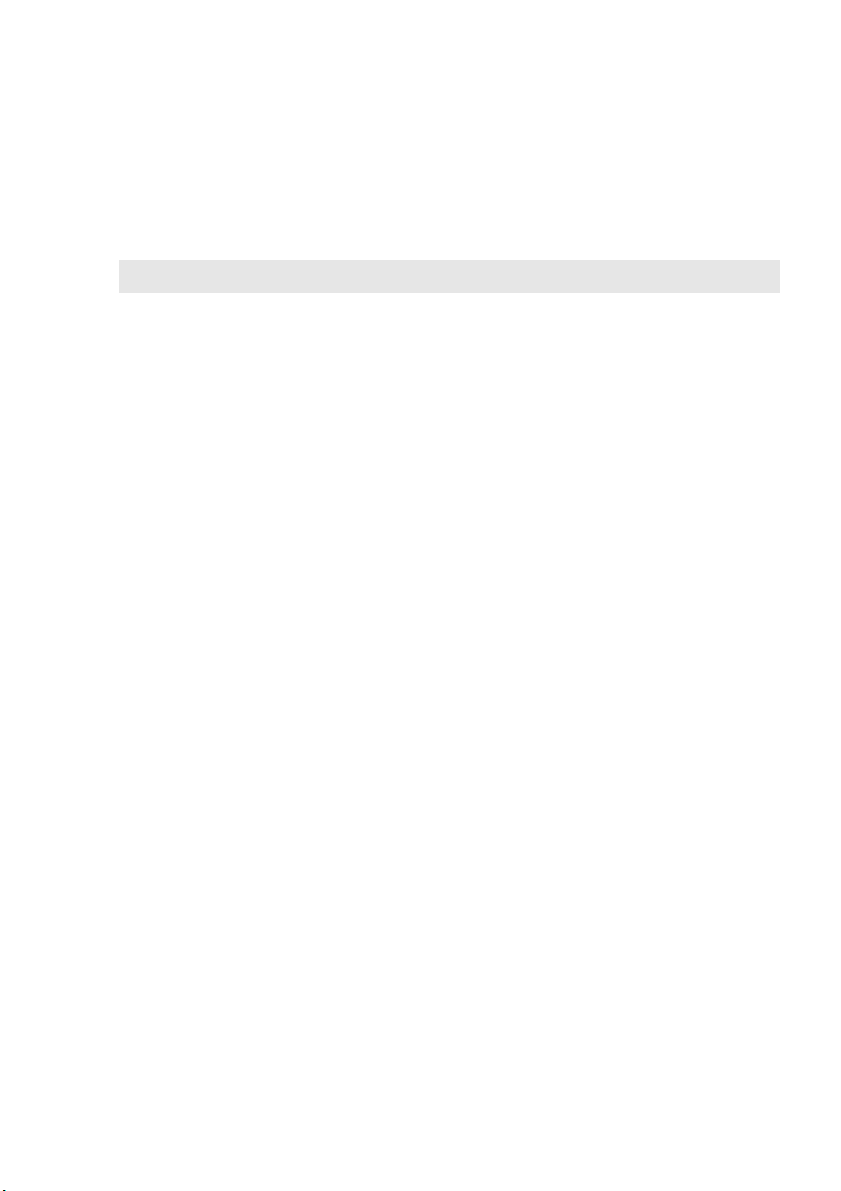
第 1 章:了解您的電腦
f
HDMI 埠
g
RJ-45 埠
註: 如需詳細資訊,請參閱第 33 頁的 “有線連接”。
連接到電視機或顯示器等具有 HDMI 輸入的裝置。
此埠將電腦連接到乙太網路。
7
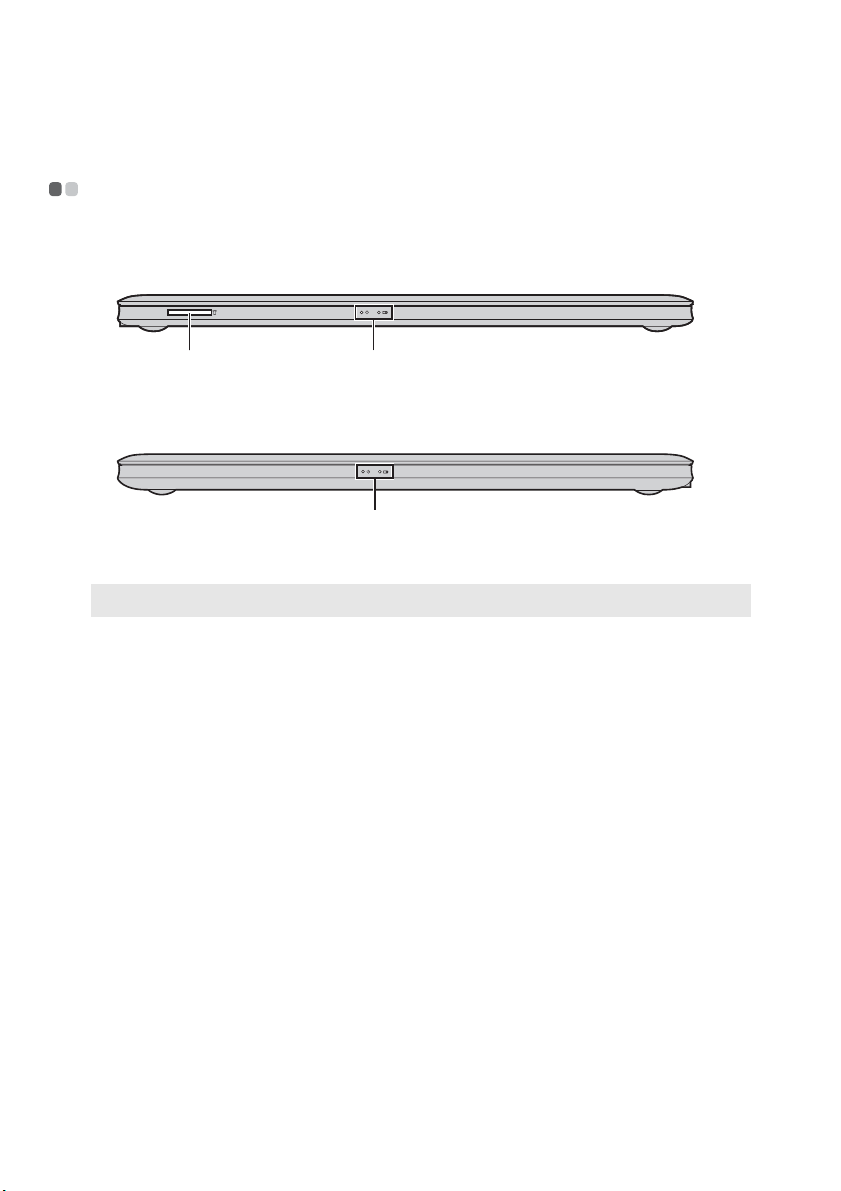
第 1 章:了解您的電腦
前視圖 - - - - - - - - - - - - - - - - - - - - - - - - - - - - - - - - - - - - - - - - - - - - - - - - - - - - - - - - - - - - - - - - - - - - - - - - - - - - - - - - - - - - - - - - - - - - - - - - - - - - - - - - - -
U310/U310 Touch
a b
U410/U410 Touch
b
a
記憶卡插槽
註: 如需詳細資訊,請參閱第 17 頁的 “使用記憶卡 (未隨附)”。
b
系統狀態指示燈
在此處插入記憶卡 (未隨附)。
如需詳細資訊,請參閱第 21 頁的 “系統狀態指示燈”。
8
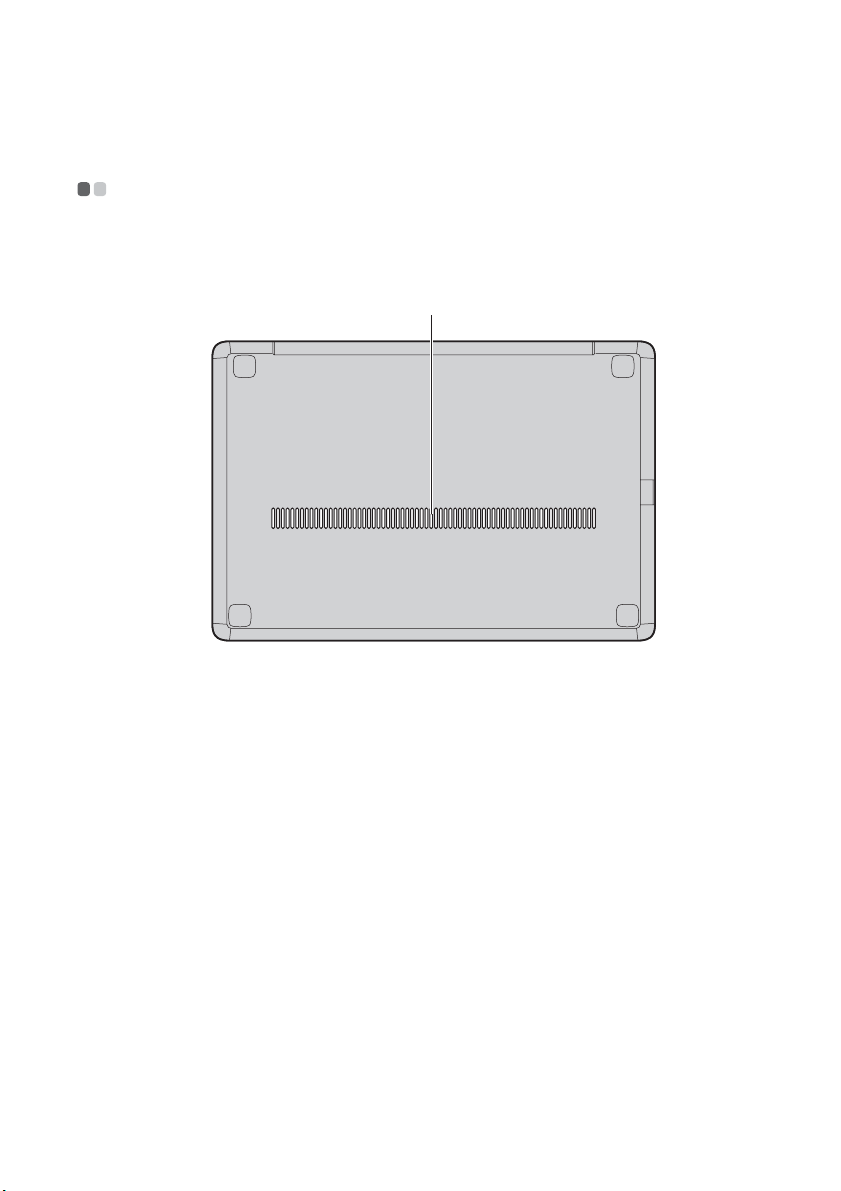
第 1 章:了解您的電腦
底視圖 - - - - - - - - - - - - - - - - - - - - - - - - - - - - - - - - - - - - - - - - - - - - - - - - - - - - - - - - - - - - - - - - - - - - - - - - - - - - - - - - - - - - - - - - - - - - - - - - - - - - - - - - - -
U310/U310 Touch
a
9
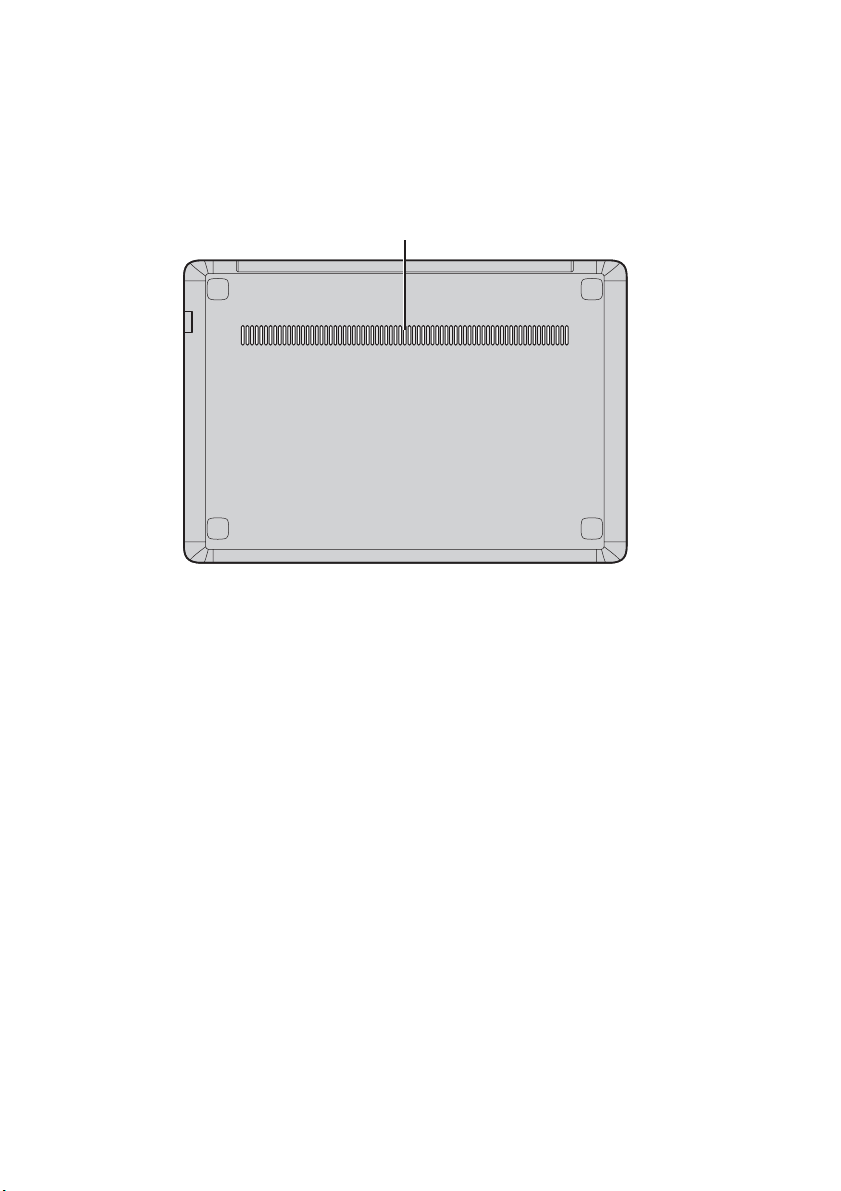
第 1 章:了解您的電腦
U410/U410 Touch
a
10
a
散熱孔
空氣可進入電腦,讓電腦冷卻下來。
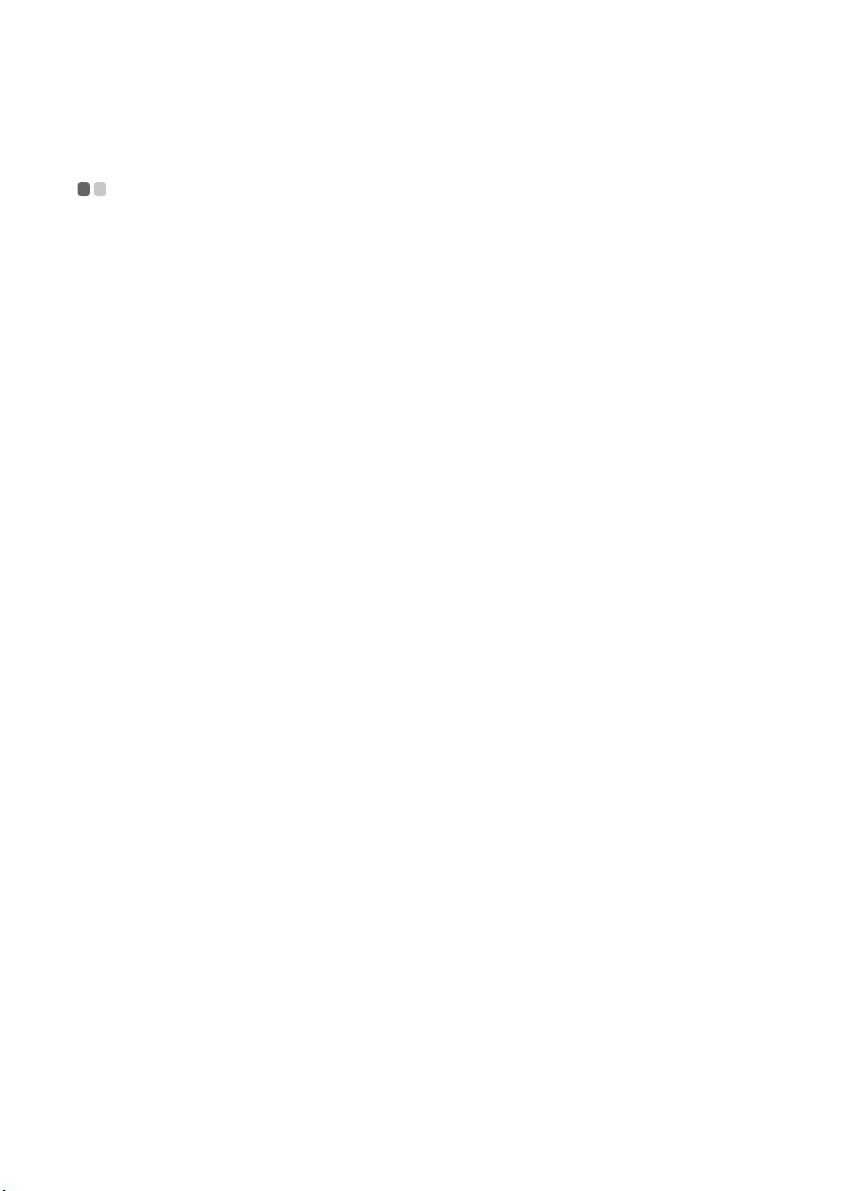
第 2 章:基本常識
首次使用 - - - - - - - - - - - - - - - - - - - - - - - - - - - - - - - - - - - - - - - - - - - - - - - - - - - - - - - - - - - - - - - - - - - - - - - - - - - - - - - - - - - - - - - - - - - - - - - - - - - - -
閱讀手冊
使用電腦前,請閱讀隨附手冊。
連接電源
購買時內建電池組未完全充電。
若要為電池充電,並開始使用電腦,請將電腦連接到電源插座。電腦以 AC
電源供電時,電池將自動充電。
將電腦連接到電源插座
1
將電源線連接至 AC 整流器。
2
將 AC 整流器牢牢連接至電腦的 AC 電源整流器插孔。
3
將電源線插入電源插座。
開啟電腦
按下電源按鈕開啟電腦。
11
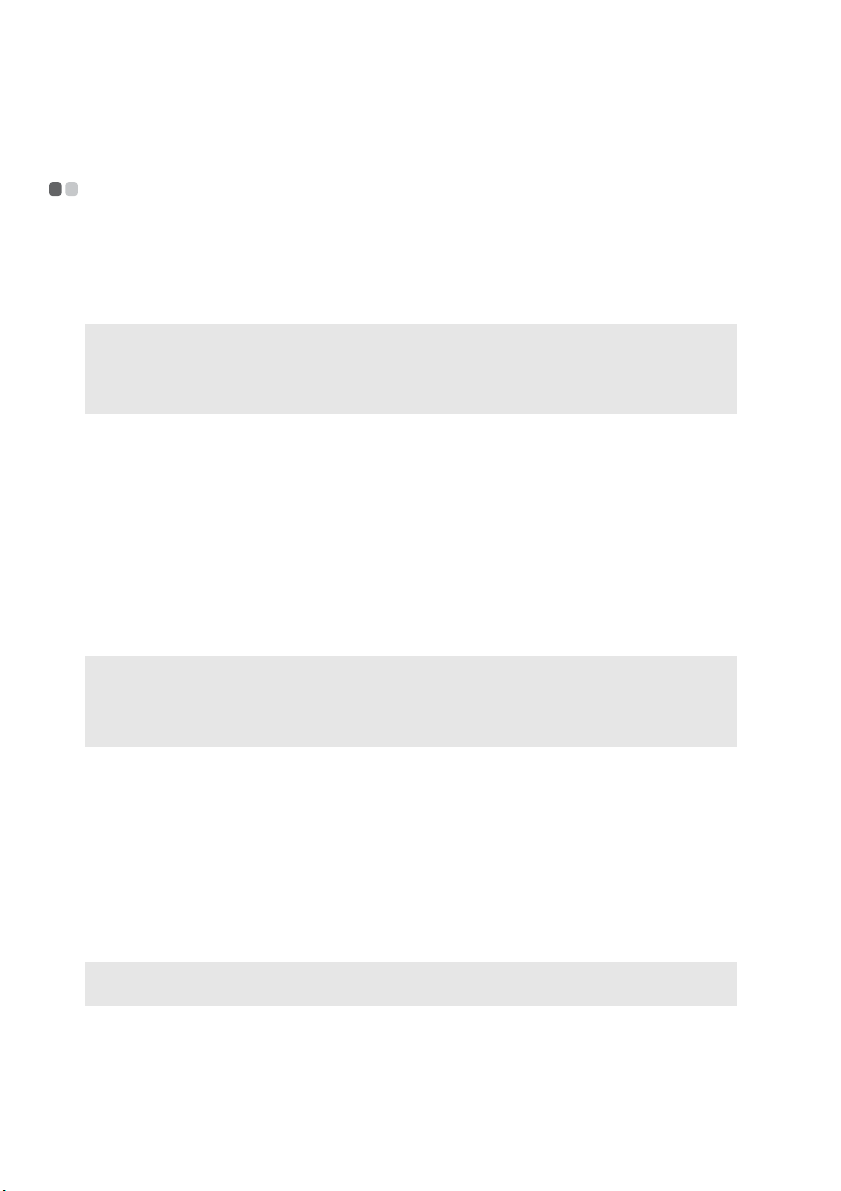
第 2 章:基本常識
使用 AC 整流器和電池 - - - - - - - - - - - - - - - - - - - - - - - - - - - - - - - - - - - - - - - - - - - - - - - - - - - - - - - - - - - - - - - - - - - - - - -
檢查電池狀態
您可以查看通知區域中的電池圖示,了解電池剩餘電力的百分比。
註: 因為每位電腦使用者習慣和需求不同,所以很難估計電池電力能維持的時間。有兩個主
要的因素:
• 當您開始工作時,電池內儲存多少能量。
• 使用電腦的方式:例如,您存取硬碟機的頻率、電腦顯示器的亮度等級。
為電池充電
如果電池電力不足,必須為電池充電。
如遇下列任何情況,您必須為電池充電:
• 如果電池狀態指示燈開始閃爍
• 如果長時間未使用電池
註:
• 為了延長電池組的壽命,當電力自完全充電下降後,電腦不會馬上開始對電池充電。
• 在介於 50 °F 和 86°F (10 °C -30 °C) 之間的溫度為電池充電。
• 不需要完全充電或放電。
電池保護措施
電池組長時間閒置不用,可能因電力過低而容易損毀。 IdeaPad U 系列對所使
用的電池組有保護措施。 在電腦長期閒置不用時,電池組會進入睡眠狀態,
以免造成電力過低的情況。 電池組一但進入睡眠模式,就必須使用整流器才
能打開電腦。 要啟動電池組,請將電腦連結於整流器。
註: 電池組在預設狀態下處於睡眠模式。 首次使用電腦時,請使用整流器。 否則電腦將無
法打開。
12
